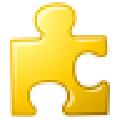软件大小:678M
软件语言:简体中文
软件授权:免费软件
软件类别:硬盘工具
软件等级:
更新时间:2023-11-23
官方网站:
应用平台:Win2003,WinXP,Win7,Win8,Win10
- 软件介绍
- 软件截图
- 相关阅读
- 下载地址
u专家u盘装系统是一款功能十分强大的系统装机盘制作工具,用户可通过该软件高效率地完成操作系统启动盘的制作,同时软件还为用户提供了系统的备份、修复、磁盘分区等实用功能,即使是小白用户也能轻松地完成对系统的重装,有需要的小伙伴快来下载体验吧。

【软件特色】
- 制作启动U盘的同时,可以选择下载无精简完整版纯净系统或者原版系统。
- 完整版系统更安全稳定流畅,兼容各种软件安装和游戏办公娱乐。
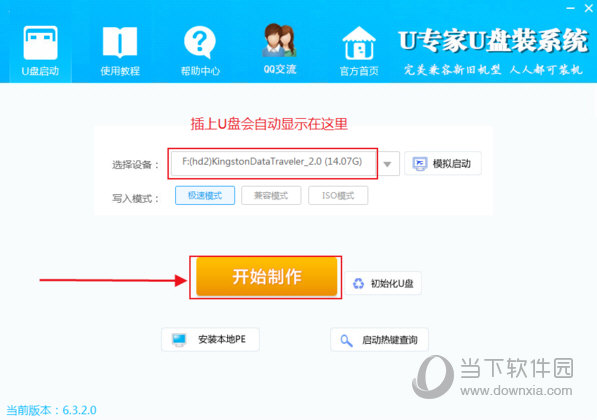
【使用教程】
第一步:下载最新版的u专家U盘装系统制作工具
下载完毕后,点击安装,最好安装在除C盘之外的其他盘,比如D盘E盘都可以,基本上都是点击下一步,很简单!
第二步:安装后以后打开u专家U盘启动盘制作工具,插上U盘,程序就会自动识别U盘。
第三步:点击“开始制作”,
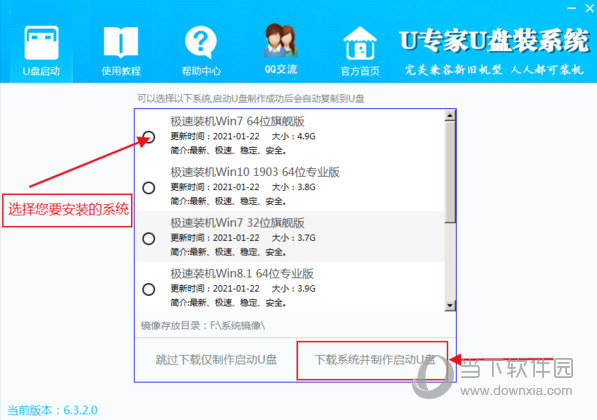
并在弹出的对话框上点击确定(U盘里有用的文件要记得保存到电脑里,如果没有需要的,直接确定就可以了)!
第四步:选择您要下载安装的系统镜像,并点击下载系统并制作启动U盘,如果不需要下载系统,直接点击跳过下载就行了。
第五步:正在制作启动盘,下载系统镜像,等待完成
等待制作完成,进入下一步
第六步:设置电脑从u盘启动
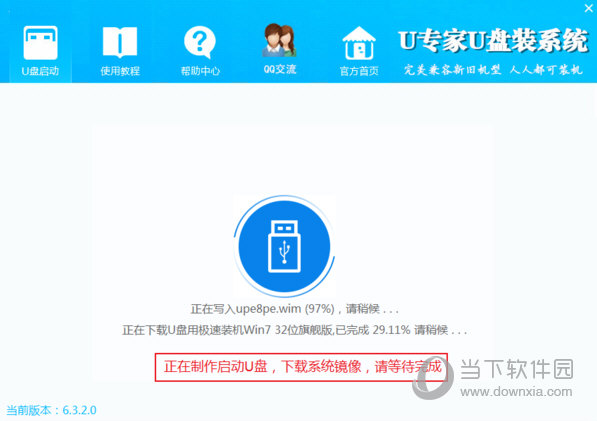
以上五步你都做好了以后,接下来就可以将做好的U盘插入到你要重装系统的电脑usb接口上,
不管是笔记本还是台式机都可以的!再重启你这台电脑!在重启电脑的同时连续快按下边提供的热键(比如联想品牌电脑的热键是f12键),选择usb选项进入。下面是一张涵盖市面上所有常见的电脑从U盘启动的快捷方法,可以拍照到手机方便查看使用。
比如联想电脑的快捷键是“f12”键,插上U盘重启电脑就连续快按f12键,就会进入下面界面:
备注:有的可能界面不是这样的,但选择带有usb或者与你U盘品牌相关的那一项,再按回车键就可以了
重启以后,电脑就会进入PE界面,然后选择第一项按回车键即可。
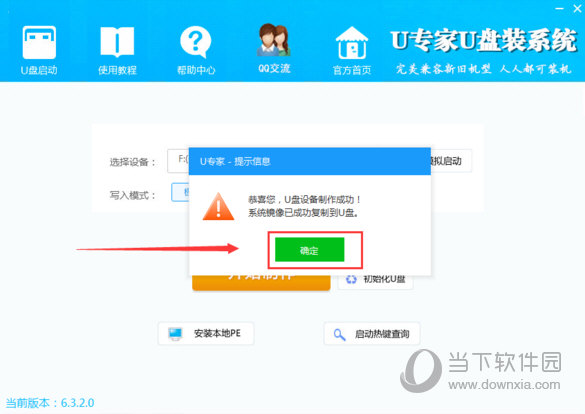
第十步:进入pe桌面后,再点开”u专家备份还原“ 。
第十一步:进入ghost,可以使用u盘里刚刚下载的镜像系统,也可以点击“更多;选择电脑中的其他ghost镜像系统,一般默认点击”确定“即可。
系统安装完成,自动进入桌面
- 本类推荐
- 本类排行
- 1Paragon HFS+ for Windows V11.3 官方版
- 2一芯fc1178bc量产工具 V1.0.2.6 绿色版
- 3深度启动盘制作工具linux版 V1.1.3 最新免费版
- 4优启通2022VIP版 V3.7.2022.0215 免费版
- 5DoYourClone(磁盘克隆工具) V2.8 官方版
- 6SK hynix Drive Manager(海力士硬盘管理工具) V2.4.0 官方版
- 7杏雨梨云启动维护系统2022壬寅版 V2 官方最新版
- 8Ventoy软件 V1.0.69 汉化免费版
- 9ventoy破解版 V1.0.65 免费中文版
- 10Big FAT32 Format Pro破解版 V2.0 最新免费版
- 热门软件
- 热门标签








 萌侠挂机(无限盲盒)巴兔iPhone/iPad版
萌侠挂机(无限盲盒)巴兔iPhone/iPad版 新塔防三国-全民塔防(福利版)巴兔安卓折扣版
新塔防三国-全民塔防(福利版)巴兔安卓折扣版 皓月屠龙(超速切割无限刀)巴兔iPhone/iPad版
皓月屠龙(超速切割无限刀)巴兔iPhone/iPad版 异次元主公(SR战姬全免)巴兔iPhone/iPad版
异次元主公(SR战姬全免)巴兔iPhone/iPad版 火柴人归来(送兔年天空套)巴兔安卓版
火柴人归来(送兔年天空套)巴兔安卓版 大战国(魂环打金大乱斗)巴兔安卓版
大战国(魂环打金大乱斗)巴兔安卓版 世界异化之后(感性大嫂在线刷充)巴兔安卓版
世界异化之后(感性大嫂在线刷充)巴兔安卓版 云上城之歌(勇者之城)巴兔安卓折扣版
云上城之歌(勇者之城)巴兔安卓折扣版 武动六界(专属定制高返版)巴兔安卓折扣版
武动六界(专属定制高返版)巴兔安卓折扣版 主公带我飞(打金送10万真充)巴兔安卓版
主公带我飞(打金送10万真充)巴兔安卓版 龙神之光(UR全免刷充)巴兔安卓版
龙神之光(UR全免刷充)巴兔安卓版 风起苍岚(GM狂飙星环赞助)巴兔安卓版
风起苍岚(GM狂飙星环赞助)巴兔安卓版 仙灵修真(GM刷充1元神装)巴兔安卓版
仙灵修真(GM刷充1元神装)巴兔安卓版 绝地枪王(内玩8888高返版)巴兔iPhone/iPad版
绝地枪王(内玩8888高返版)巴兔iPhone/iPad版 火柴人归来(送兔年天空套)巴兔iPhone/iPad版
火柴人归来(送兔年天空套)巴兔iPhone/iPad版 世界异化之后(感性大嫂在线刷充)巴兔iPhone/iPad版
世界异化之后(感性大嫂在线刷充)巴兔iPhone/iPad版 大战国(魂环打金大乱斗)巴兔iPhone/iPad版
大战国(魂环打金大乱斗)巴兔iPhone/iPad版 主公带我飞(打金送10万真充)巴兔iPhone/iPad版
主公带我飞(打金送10万真充)巴兔iPhone/iPad版